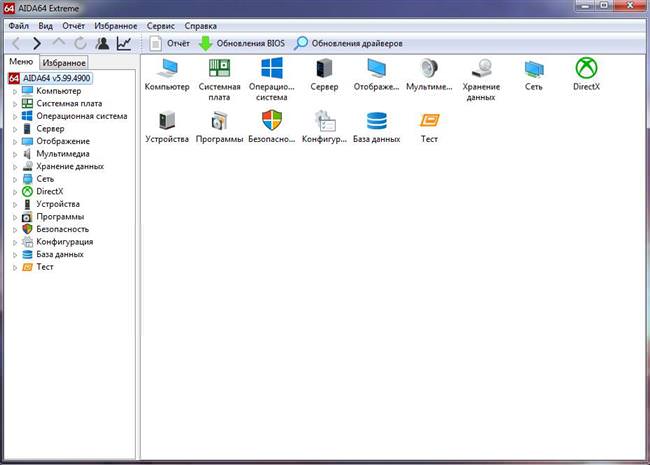Версії програми
AIDA64 має кілька версій:
- Extreme. Версія утиліти з найменшим функціональним набором, підходить для простих користувачів домашніх ПК.
- Engineer. Більш складний інструмент з розширеним функціоналом (включаючи автоматизацію роботи з командним рядком і наявністю профілів управління електроживленням), передбачає платне корпоративне використання.
- Network Audit. Мережева утиліта, яка спеціалізується на роботі з локальними мережами і серверами.
- Business. Ця версія позиціонується творцями цієї утиліти, як найбільш адаптована для Windows (х86 і х64) з максимальними діагностичними можливостями.
Кожна з версій AIDA 64 має безкоштовну пробну версію (trial) на 30 днів. Якщо потрібно використовувати програму і далі, то доведеться придбати платну повну версію (full).
Огляд інтерфейсу
Основне вікно роботи з програмою AIDA64 Extreme виглядає наступним чином:
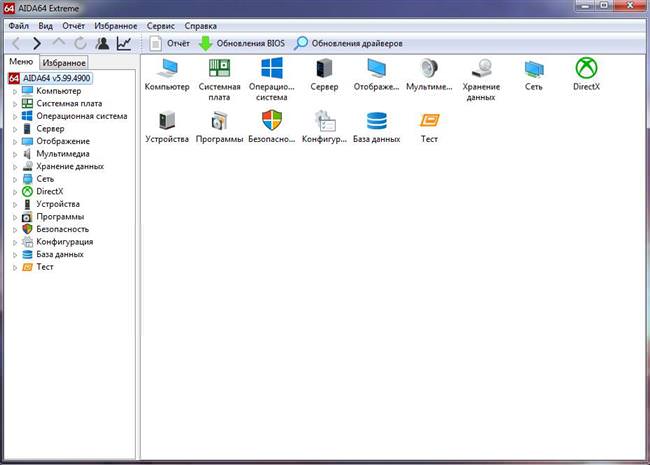
Дане вікно має наступні вкладки:
- Комп’ютер. У цьому розділі можна одержати сумарну інформацію про саму машині, а також дізнатися про розгоні процесора, системи живлення і перевірити температурні датчики внутрішніх пристроїв.
- Системна плата. Дана вкладка являє собою збірник даних про материнській платі, її чіпсеті і Біосі, а також докладні характеристики центрального процесора і оперативної пам’яті.
- Операційна система. Тут відображається інформація про встановленої версії Windows, присутніх на комп’ютері програми та встановлених драйверах пристроїв, а також запущених службах.
- Сервер. Закладка показує наявність на машині розшарених папок і файлів, а ще на ній можна дізнатися інформацію про облікові записи користувачів.
- Відображення. Розділ призначений для отримання даних про графічному процесорі, управлінні комп’ютерної відеосистемою і робочому столі.
- Мультимедіа. На цій вкладці можна знайти списки аудіо – і відеокодеків комп’ютера, і отримати відомості про аудиовходах і аудиовыходах.
- Зберігання даних. Тут відображаються жорсткі, знімні та оптичні диски, присутні в «машині» або приєднані до неї, з повною інформацією про кожного з пристроїв.
- Мережа. Вкладка показує всі дані, пов’язані з діяльністю комп’ютера в мережі, включаючи, наприклад, такі тонкощі, як історія використовуваних браузерів.
- DirectX. Дана вкладка призначена для отримання інформації про версії DirectX.
- Пристрою. У цьому розділі представлений список підключених до комп’ютера пристроїв, розподілений по інтерфейсу підключення PCI, USB і т. д.
- Програми. Дана вкладка розповість користувачеві про встановлені програми, їх ліцензії, а також покаже список програм в автозавантаженні (у тому числі гаджети робочого столу для Windows 7).
- Безпека. На вкладці можна перевірити актуальність використовуваної операційної системи (встановлені останні оновлення та перевірити наявність антивірусного антишпигунського та програмного забезпечення.
- Конфігурація. Закладка показує відомості про регіональні стандарти комп’ютера і про використання системних папок і системних файлів.
- База даних. На цій вкладці є відомості про програмне забезпечення баз даних та їх драйверах (BDE і ODBC).
- Тест. Закладка призначена для проведення багатьох тестів, пов’язаних з роботою центрального процесора, оперативної пам’яті і графічного процесора.
Кращі програми для монтажу і редагування відео
Будь-який з пунктів роботи з AIDA64, присутніх на основних вкладках, можна додати в меню «Вибране», щоб отримати до найбільш часто використовуваних завдань швидкий доступ.